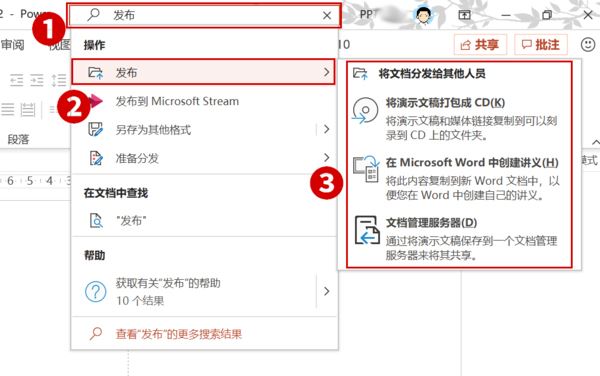摘要: PPT2019是一款幻灯片演示文稿软件,PPT2019也是我们最常用的办公软件之一了,那么,PPT2019怎么进行高质量打印呢?下面就是怎么在PPT2019进行高质量打印的操作步骤...
摘要: PPT2019是一款幻灯片演示文稿软件,PPT2019也是我们最常用的办公软件之一了,那么,PPT2019怎么进行高质量打印呢?下面就是怎么在PPT2019进行高质量打印的操作步骤... PPT2019是一款幻灯片演示文稿软件,PPT2019也是我们最常用的办公软件之一了,那么,PPT2019怎么进行高质量打印呢?下面就是怎么在PPT2019进行高质量打印的操作步骤,一起往下看看吧!
方法步骤
1、先打开我们电脑上面的一个ppt2019文档;

2、然后我们点击左上角的文件;

3、之后我们点击打印;
PPT2019如何快速开启提供声音反馈功能?PPT2019快速开启提供声音反馈功能的方法步骤
PPT2019如何快速开启提供声音反馈功能?当我们想要使用PPT声音反馈功能应该如何开启呢?今天的教程小编带给大家的是PPT2019快速开启提供声音反馈功能的方法步骤。

4、然后我们点击整页幻灯片后面的下拉箭头;

5、之后我们点击选择高质量;

6、然后我们就可以点击打印进行打印了,这样就会以高质量来进行打印了。

以上就是怎么在PPT2019进行高质量打印的详细操作步骤,按照上面的操作步骤来,你就可以轻松的在PPT2019打印啦!
PPT中如何插入邮件图标?PPT中插入邮件图标的方法
PPT中如何插入邮件图标?最近有小伙伴向我询问,在制作ppt时想要插入邮件图标不知道怎么办,那么今天的教程就给大家带来ppt插入邮件图标的具体操作步骤。